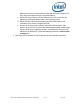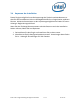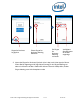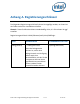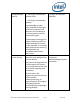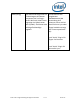Intel Unite Solution - Plugin Guide for Skype for Business
Intel® Unite™ Plugin-Anleitung für Skype* for Business v1.14 16 von 24
5.3 Einen Skype for Business Anruf annehmen
Wenn ein Skype for Business Benutzer einen Audio- oder Videoanruf mit dem Hub
initiiert, auf dem die Intel Unite Anwendung ausgeführt wird, können Benutzer, die
mit der Intel Unite App verbunden sind, den Anruf annehmen. Wenn das geschieht,
wird eine Meldung mit dem Namen der Person, die den Anruf getätigt hat, auf dem
Hub angezeigt. Klicken Sie auf das Plugin innerhalb der Intel Unite App und wählen
Sie Annehmen aus, um den Anruf anzunehmen. Innerhalb von 5 Sekunden sollte
das Fenster „Skype for Business“ im Vollbildmodus und im Vordergrund sein.
5.4 Inhalte freigeben
Inhalte, die von einem Skype for Business Teilnehmer geteilt werden, zeigt der Hub
auf dem angeschlossenen primären Display bei allen Intel Unite Client-Teilnehmern
und allen Skype for Business Teilnehmern an.
Inhalte, die von einem Intel Unite Client geteilt werden, gibt der Hub weiter an die
Intel Unite Anwendung und an alle Teilnehmer des Skype for Business Meetings.
5.5 Videosteuerung
Wenn eine Skype for Business-fähige Kamera an den Hub angeschlossen ist,
können mit der Intel Unite Anwendung verbundene Teilnehmer die
Videoübertragung über das Plugin für Skype for Business starten und anhalten.
Klicken Sie dazu auf das Plugin-Symbol innerhalb der Intel Unite App und klicken
Sie dann auf die Kameraschaltfläche.
5.6 Audiosteuerung
Wenn ein Skype for Business-fähiges Audiogerät an den Hub angeschlossen ist,
können mit der Intel Unite Anwendung verbundene Teilnehmer das Mikrofon über
das Plugin für Skype for Business stumm schalten und aktivieren. Klicken Sie dazu
auf das Plugin-Symbol in der Intel Unite App und wählen Sie die
Mikrofonschaltfläche.